
电脑系统U盘重装教程
时间:2023-07-03 17:45:43
小编今天要给大家带来的就是电脑系统U盘重装教程啦,大家是否早已经想要拥有一篇U盘重装系统教程了呢?小编理解大家,所以才整理了这篇U盘重装系统教程来,下面就跟小编一起来看看这篇电脑系统U盘重装教程学学如何创建系统启动u盘啦。
第一步:制作老毛桃启动U盘步骤:
1,先下载并安装老毛桃软件,启动运行老毛桃,显示主窗口,提示插入U盘。
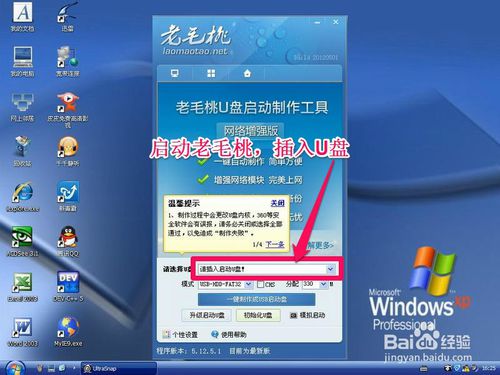
电脑系统U盘重装教程图1
2,等到显示出U盘信息后,其它的项(如U盘模式为USB-HDD-FAT32,分配大小为330MB等)默认,直接按“一键制作成USB启动盘”即可。
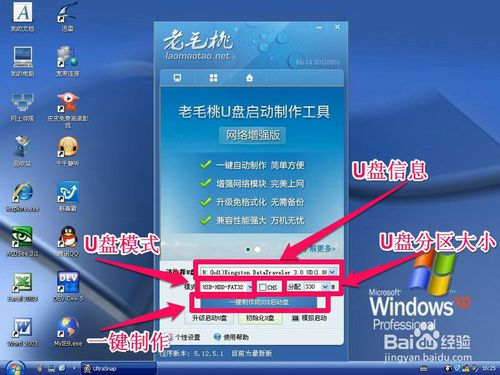
电脑系统U盘重装教程图2
3,经过几分钟制作后,弹出提示框,启动U盘就制作完成了。
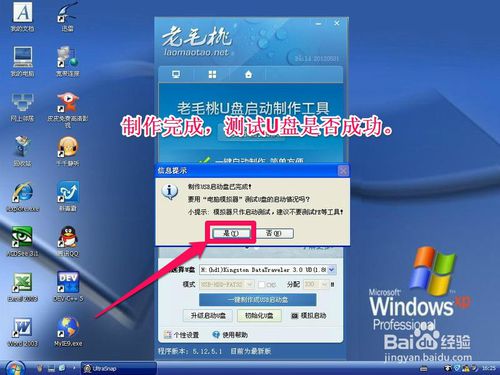
电脑系统U盘重装教程图3
第二步:设置U盘启动方法:
4,重新开机,插入U盘,将从U盘启动,下面是设置U盘启动的方法:
如下图1,如果是新式电脑,是UEFI BIOS,可以开机按F12进入启动菜单,选择启动菜单中的U盘名称,如图2和图3,虽然各种品牌显示的U盘选项不一样,但一般都会有USB这样的词出现,即为U盘。
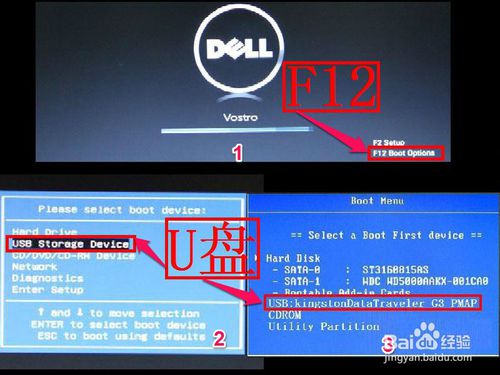
电脑系统U盘重装教程图4
5,如果是老式电脑的BIOS,一种为蓝底白字类型,一般为AWD BIOS。
第一种设置方法:1-2-3-4-5。
第二种设置方法:1-4-5。
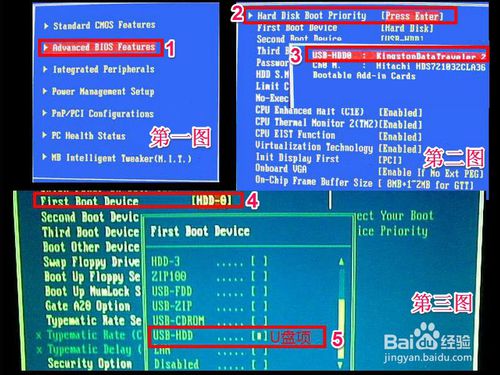
电脑系统U盘重装教程图5
6,一种为灰底蓝字类型,一般为AMI BIOS,这种BIOS设置方法大多设置为1-2-3-4。
以上为普通类型BIOS设置方法,特殊型的BIOS可以到百度上搜索教程。
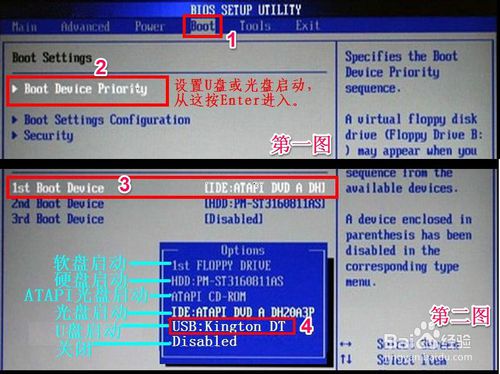
电脑系统U盘重装教程图6
第三步:win7重装系统步骤:
7,设置了U盘启动,当然就能进入老毛桃启动U盘了,进入之后,选择02项“运行老毛桃Win7PE精简版(防蓝屏推荐)”这一项。
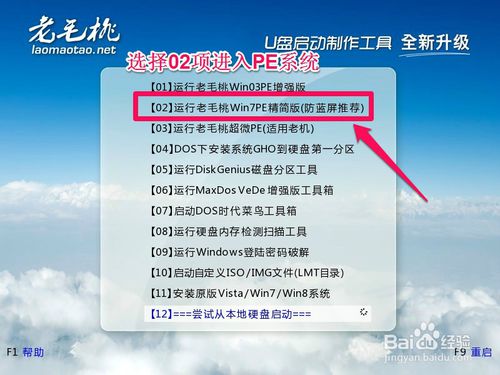
电脑系统U盘重装教程图7
8,进入PE桌面后,
(1)打开“老毛桃PE一键装机”,
(2)选择“还原分区”,
(3)加载“GhostWin7映像文件”,
(4)如果没有自动加载,按“打开”按钮,手动加载“GhostWin7映像文件”。
(5)选择系统安装盘,一般会默认C盘,要选择其它盘,就需手动选择,
(6)最后按“确定”,
提示:最好先把GhostWin7映像文件解压出来,放在U盘或除C盘以外的磁盘中,如D盘,最好放在根目录下,路径中不能有中文,手动加载时,选择此文件夹中后缀名为GHO的文件,此文件也是此文件夹中最大的一个,大约在3.5G左右。
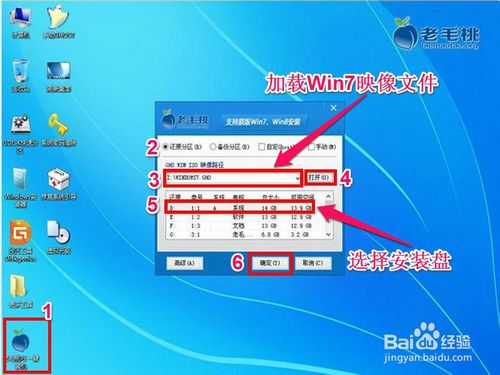
电脑系统U盘重装教程图8
9,还原系统前最后警示,还原系统会覆盖C盘所有文件,如果C盘有重要文件,请先转移,然后再安装,如果没有,直接按“是”。
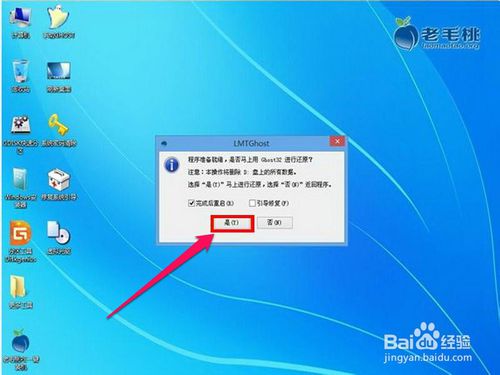
电脑系统U盘重装教程图9
10,还原映像文件,需要一二分钟。

电脑系统U盘重装教程图10
11,弹出还原成功信息,按“是”重启电脑。
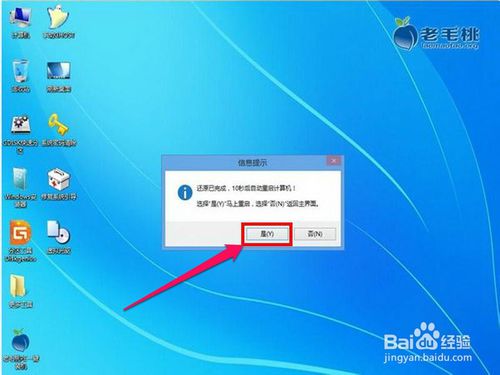
电脑系统U盘重装教程图11
12,重启电脑,拔出U盘,将进入第二阶段安装。

电脑系统U盘重装教程图12
13,第二阶段安装时间比较长,可能需要一二十分钟,整个过程一般都为自动安装,请耐心等待。

电脑系统U盘重装教程图13
14,最后安装完成,进入Win7系统桌面,就可以正常使用电脑了。

电脑系统U盘重装教程图14
上述就是电脑系统U盘重装教程了,大家是否都已经掌握了这篇U盘重装系统教程的方法呢?但是小编还是建议大家在重装系统之前先备份一下原本系统里的重要文件或者数据,这样子就不用重装系统之后再火急火燎去寻找方法了。
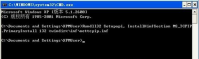
给大家详解WindowsXP系统怎样安装TCP/IP协议,如果你在使用XP系统过程中,需要设置TCP/IP协议,却发现没有安装的情况下,请按照以下二种方法的其中一种进行操作设置吧,具体如下: 方法一
咸鱼之王礼包码在哪里输入呢,咸鱼之王作为一款小游戏,游戏的内容还是相对很丰富的,不过玩家们可能不知道游戏中要怎么才能输入最新的礼包码来兑换各种礼包的奖励,其实要想知道

我们可以通过更新win11系统来修复一些问题,但有时候更新系统可能带来一些新的bug,如果你不小心点击到更新系统了,在win11更新中途怎么取消退出呢,首先我们打开运行窗口输入命令回

比心APP头像上传不了?很多人为了通过审核,都会上传自己的真人照片或者网图,可是总是不通过审核,这是怎么回事呢?让我们一起来看看吧!

目前,互联网电视作用早已进入了家家户户,怎么设置网络电视小盒子才可以看电视?下面给你分析。 01、 在设定前,最好是在家里有应用中的无线路由,网络线插入就可以应用,省掉拔号的苦恼。 把网络线插进图例电视上的网线端口,电视上网的硬件配置提前准备进行。 02、 硬件配置联接取得成功后,还必须在电视上设定开展联接。寻找电视机的网络连接设置莱单,挑选后会弹下手动或是全自动网络连接项。假如应用了无线路由就挑选自动检索IP就可以,设定进行后显示信息数据连接取得成功,就可以应用网络盒子。 03、 网络盒子联接后,能够

随着答题竞赛的玩法越来越受欢迎,最近,支付宝也推出了一种答题活动叫做点食成金,在点食成金活动中玩家可以获得复活卡,那么支付宝点食成金复活卡怎么得,点食成金复活卡最多能用几次呢,快快来看看下面的内容吧!

51talk ac客户端,51TalkAC客户端又名无忧课堂ac客户端,供了英语同步课堂、学习互动、场景式英语学习环境。可以轻松学习英语口语、英语听力,还可以制作课件视频,非常专业实用,有需要的赶快下载吧!,您可以免费下载。

Dynaudio app是一款丹拿智能无线系统的配套应用,Dynaudio Music智能个性化的Hi-Fi体验是您智能无线音乐系统的配套应用,Dynaudio app只需连接到无线网络,即可获得您喜爱的音乐服务,让音乐躁动起来吧。

头像制作DIY App是一款非常不错的趣味娱乐软件,头像制作DIY App提供多种头像制作素材和DIY工具,荣国头像制作DIY软件一键生成创意头像。 软件介绍 头像制作DIY,一款好玩的头像制作软件

彩购服务端App,海量订单,随时随地查看订单;订单详情,订单状况实时更新;新订单通知,一手掌握用户订单;个人中心,完善个人资料。

异世录之七神兵下载,异世录之七神兵是一款非常好玩的简单的ARPG手机游戏,异世录之七神兵游戏中精彩的游戏剧情故事,在异世录之七神兵手游中,玩家将化身无名之人,在这里进行探索,人生路怎么走由你决定。

拉针救英雄2是一款拉针救援挑战游戏。拉针救英雄2游戏里,每一个关卡的拉针顺序的变化将非常关键,不要将顺序弄反了,考验玩家的脑力。 游戏介绍 拉针救英雄2是一款非常考验玩家智









